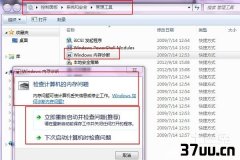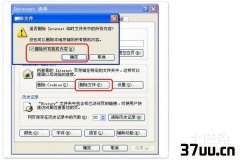如何去除桌面图标蓝底,桌面图标出现蓝底
电脑的问题是很常见的,桌面图标显示为蓝底,看起来就像是文件被选中的状态,使得电脑桌面不好看,这个问题比较简单,遇到这些情况我们该怎么处理呢?
下面,小编给大家介绍去除桌面图标蓝底的步骤。
用户在遇到了电脑桌面图标有蓝底,怎么都无法去掉桌面图标蓝底,桌面图标蓝底问题困扰了不少的菜鸟网友,提出为什么桌面图标有蓝底,其实原因大多是设置问题,怎么解决?
下面,小编给大家讲解去除桌面图标蓝底的图文。
桌面图标蓝底怎么去除
方法一
右键单击左面空白地方,在弹出的菜单中选择属性。
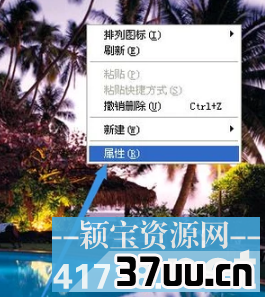
桌面图标电脑图解1
在属性选项卡桌面选项里面点击自定义桌面。
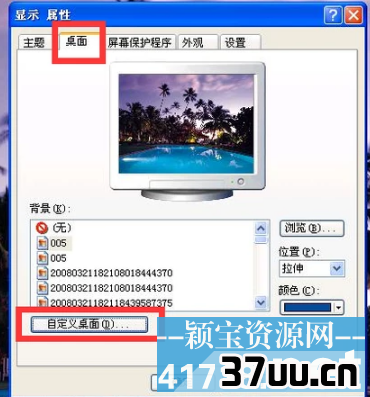
蓝底电脑图解2
在桌面选项卡里面的web项目里面,网页文本框里面只留下当前主页,下面的锁定桌面前面不打勾,设置完成保存就OK了。
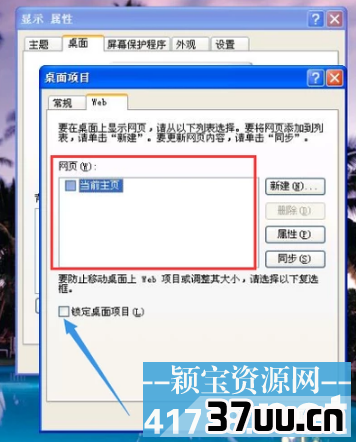
图标蓝底电脑图解3
方法二
右键单击桌面空白区域在弹出的菜单中选择桌面排列图标,在排列图标里面找到在桌面锁定web项目前面不打勾。
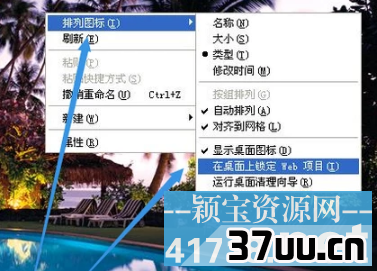
蓝底电脑图解4
方法三
右键点击我的电脑的图标,在弹出的菜单中选择属性
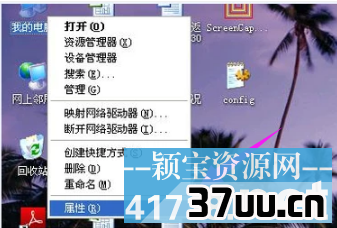
桌面电脑图解5
在属性选项卡里选择高级,点击第一个设置选项。
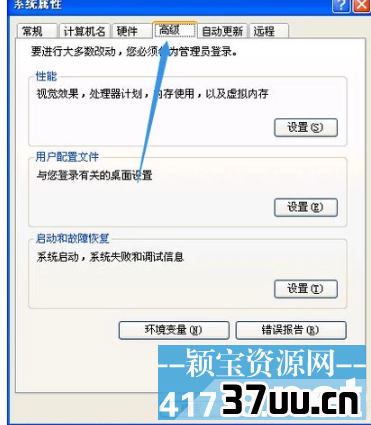
蓝底电脑图解6
在视觉效果页面选择自定义,然后在下方文本框里面找到【在桌面上为图标标签使用阴影】前面不打勾。
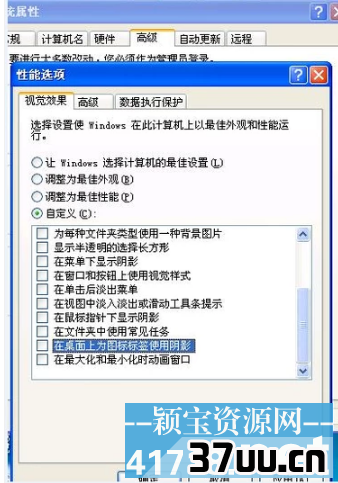
蓝底电脑图解7
以上就是去除桌面图标蓝底的经验。
版权保护: 本文由 孝欣荣 原创,转载请保留链接: https://www.37uu.cn/detail/7112.html